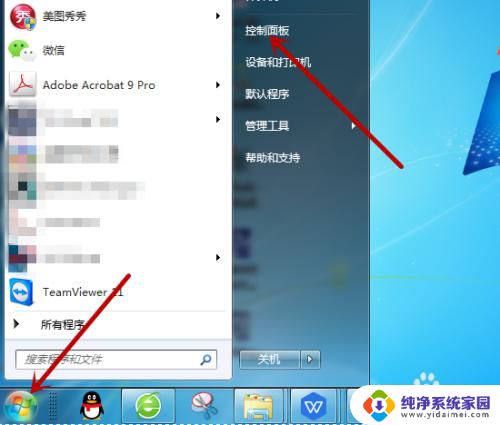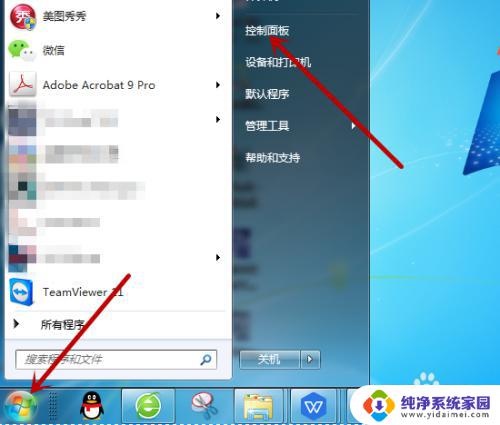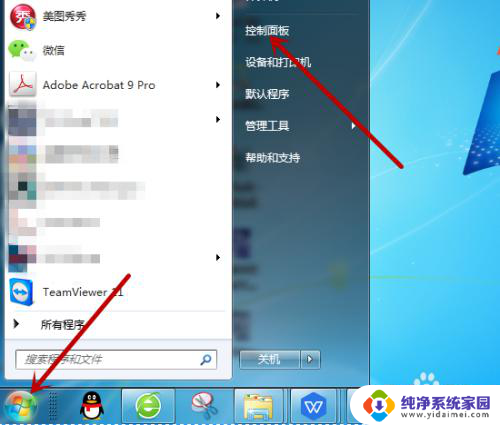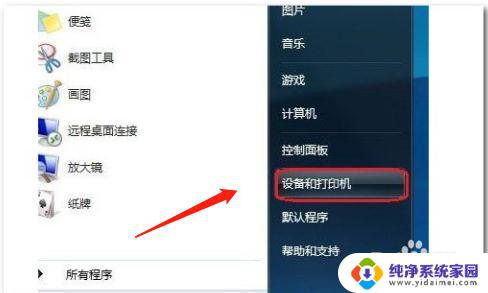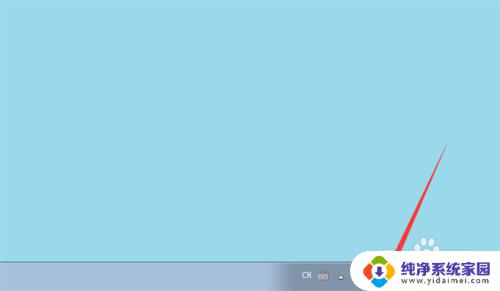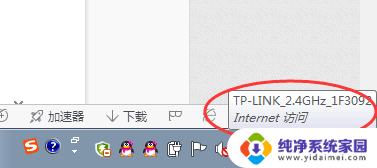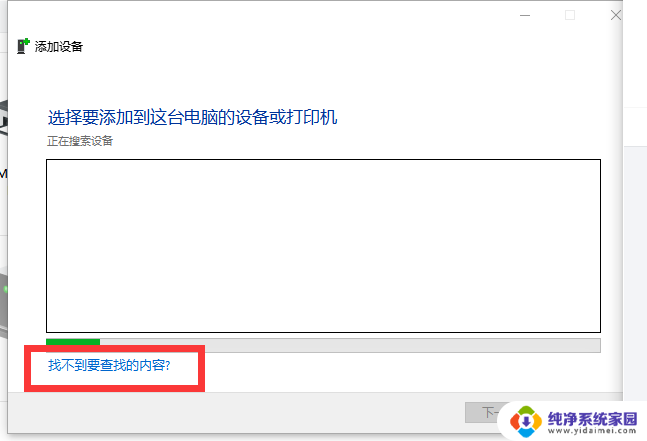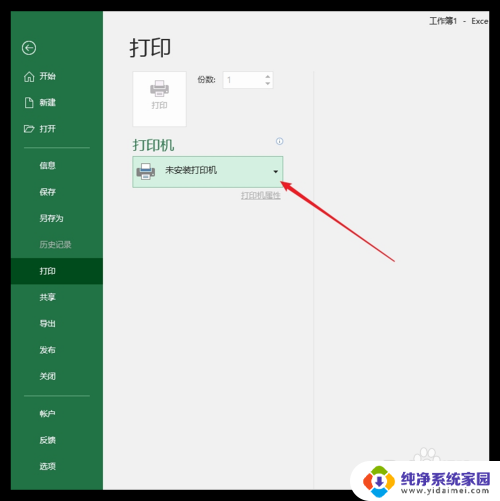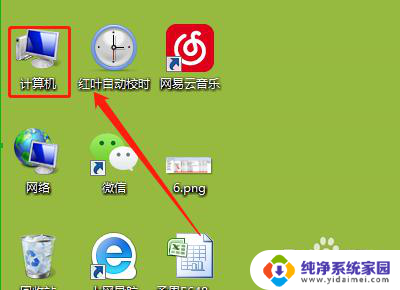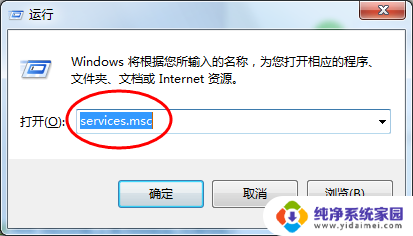电脑添加打印机查找不到打印机 电脑找不到无线打印机怎么办
电脑添加打印机查找不到打印机,随着科技的不断进步和智能设备的普及,电脑已经成为我们生活中不可或缺的工具之一,在使用电脑时,我们有时会遇到一些烦恼,比如电脑添加打印机时无法找到打印机,或者无法连接到无线打印机。这无疑给我们的工作和生活带来了一定的困扰。当电脑找不到打印机时,我们该如何解决这个问题呢?本文将为大家介绍几种常见的解决方法,帮助大家轻松解决电脑找不到打印机的问题。
步骤如下:
1.找不到打印机是因为打印机的服务未启动,只需打开即可。点击电脑左下角的【开始】图标,然后点击打开【控制面板】。
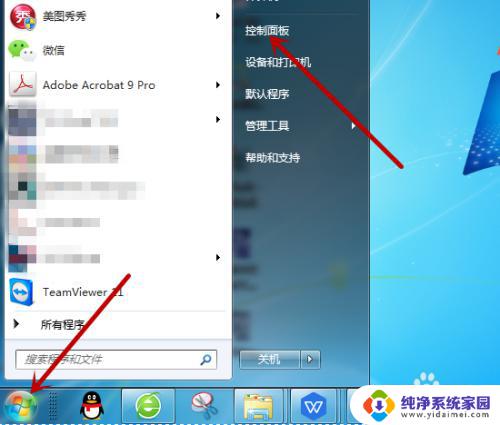
2.打开控制面板后在计算机设置里点击打开【系统和安全】。
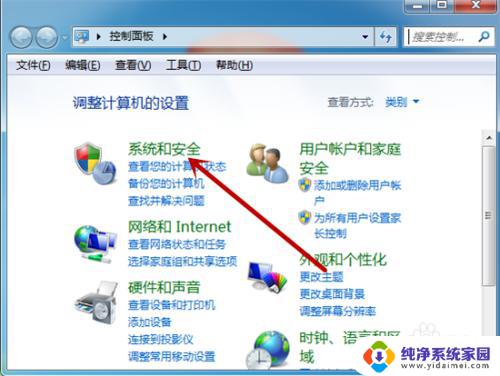
3.接着在系统和安全里找到并点击【管理工具】。
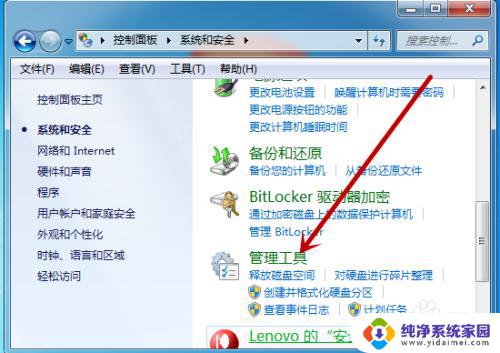
4.管理工具中找到【服务】工具并点击打开服务界面。
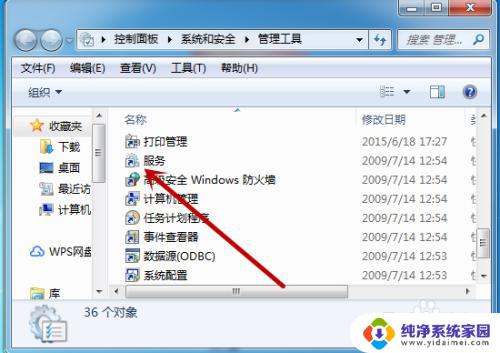
5.接着我们需要找到打印机的服务【Print Spooler】,此时显示的是未启动。点击打开打印机服务。
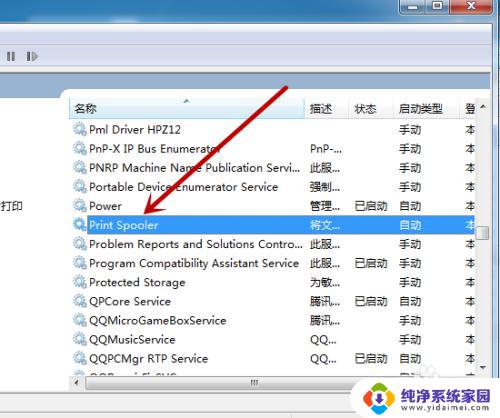
6.然后我们需要把启动类型设置为【自动】,接着点击下方的【启动】。
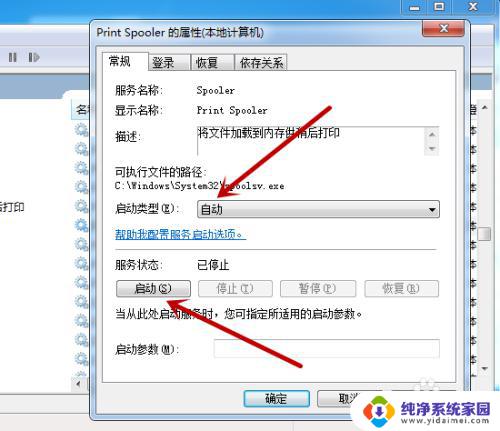
7.如图,点击后会启动电脑上的打印机程序。启动后再去搜索就能找到打印机。
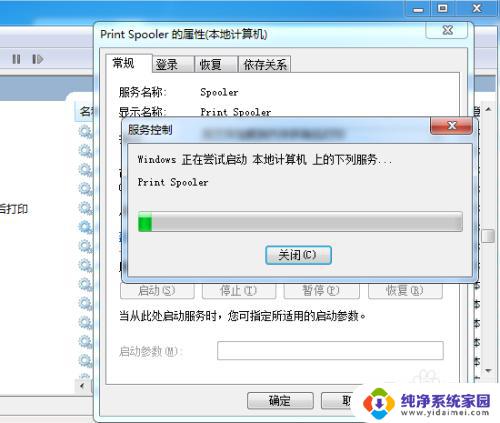
以上就是电脑添加打印机查找不到打印机的全部内容,如果您不了解电脑的操作方式,可以按照小编的方法进行操作,希望这能帮助到您。